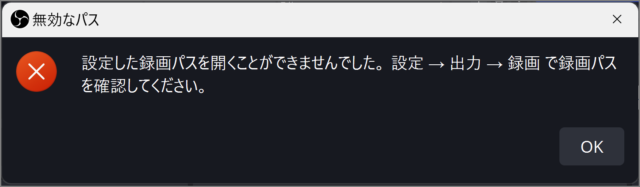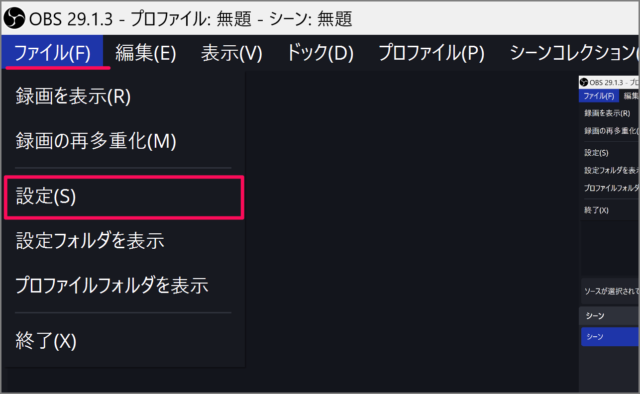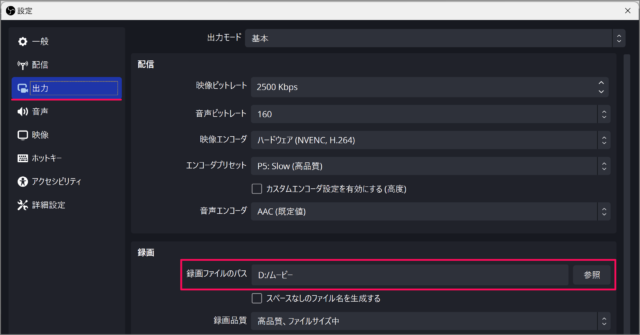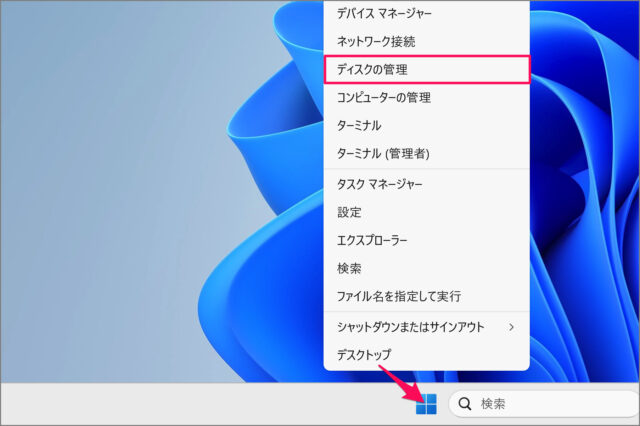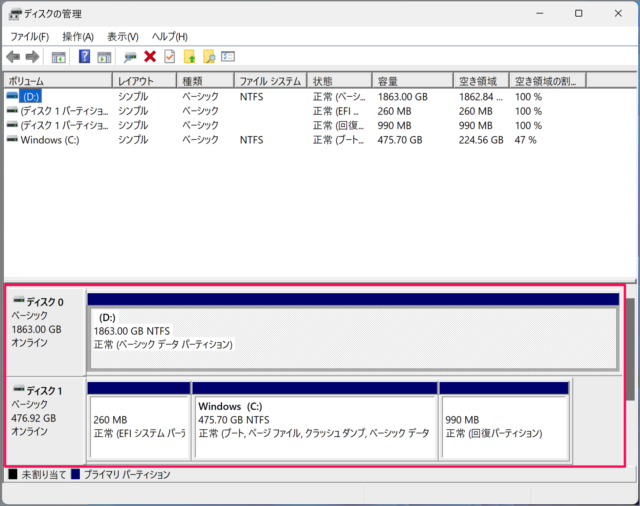目次
OBS Studio で、「無効なパス」と表示された場合の対処方法を紹介します。
OBS Studio を起動すると
無効なパス
設定した録画パスを開くことができませんでした。設定 → 出力 → 録画で録画パスを確認してください。
対処方法①:録画パスを確認する
まずは、録画パスを確認してみましょう。
OBS Studio の上部メニュー [ファイル] → [設定] を選択します。
設定が表示されたら左メニューの [出力] から [録画パス] を確認しましょう。
適切に設定されていない場合は [参照] から変更しましょう。
対処方法②:ディスクを確認する
録画パスを外部ディスクなどに設定している場合は、Windows に適切にディスクが認識されているかどうか?を確認しましょう。
[スタートボタン] を右クリックし、[ディスクの管理] を選択します。
ディスクの管理です。録画パスとして指定したディスクが適切に認識されているかどうかをチェックしましょう。
対処方法③:OBS の設定をリセットする(初期化)
OBS の設定をいろいろ変更してよくわからなくなった……そんな場合はこちらを参考に OSB の設定をすべてリセットしましょう。